如何永久关闭win10系统自动更新功能 。
1.按下Win+R键,打开运行对话框,输入命令services.msc,点击确定 。在服务窗口中找到WindowsUpdate,双击打开 。在打开的窗口中,点击停止按钮,将启动类型改为“禁用”,然后点击恢复选项,将第一次失败、第二次失败和后续失败都设置为“无操作” 。点击应用和确定,然后返回桌面 。
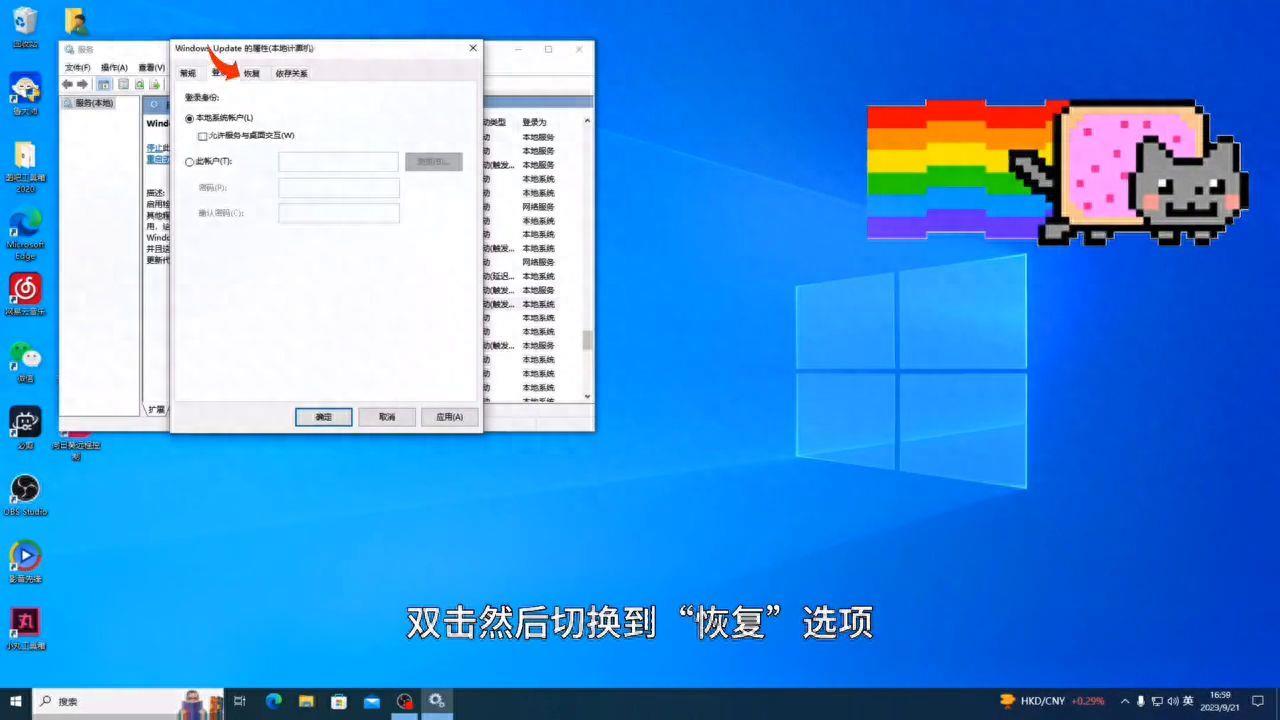
文章插图
2.按下Win+R键,打开运行弹框,输入“gpedit.msc”,点击确定 。在管理模板窗口中,依次选择“计算机配置”、“管理模板”、“Windows组件”、“Windows更新” 。在右侧窗口中,双击“配置自动更新”,将其设置为“已禁用”,然后点击“应用”并“确定” 。接着,找到“删除使用所有Windows更新功能的访问权限”,双击打开,将其设置为“已启用”,然后点击“确定”,然后返回桌面 。

文章插图
3.按下Win+R键,打开运行弹框,输入“taskschd.msc” 。在任务计划程序库中,找到Microsoft 。WindowsUpdate项目,将其设置为禁用 。
1.在注册表编辑器中,找到HKEY_LOCALMACHINE,CurrentControlSet,Services,右键单击start,选择“编辑基数”,将基数更改为“16进制”,将数值数据更改为“4”,然后点击“确定” 。在右侧窗口中,找到“FailureActions”,右键单击,选择“编辑字符串”,将“0010”和“0018”行的左起第5个数值改为“00”,然后点击“确定”,然后返回桌面 。
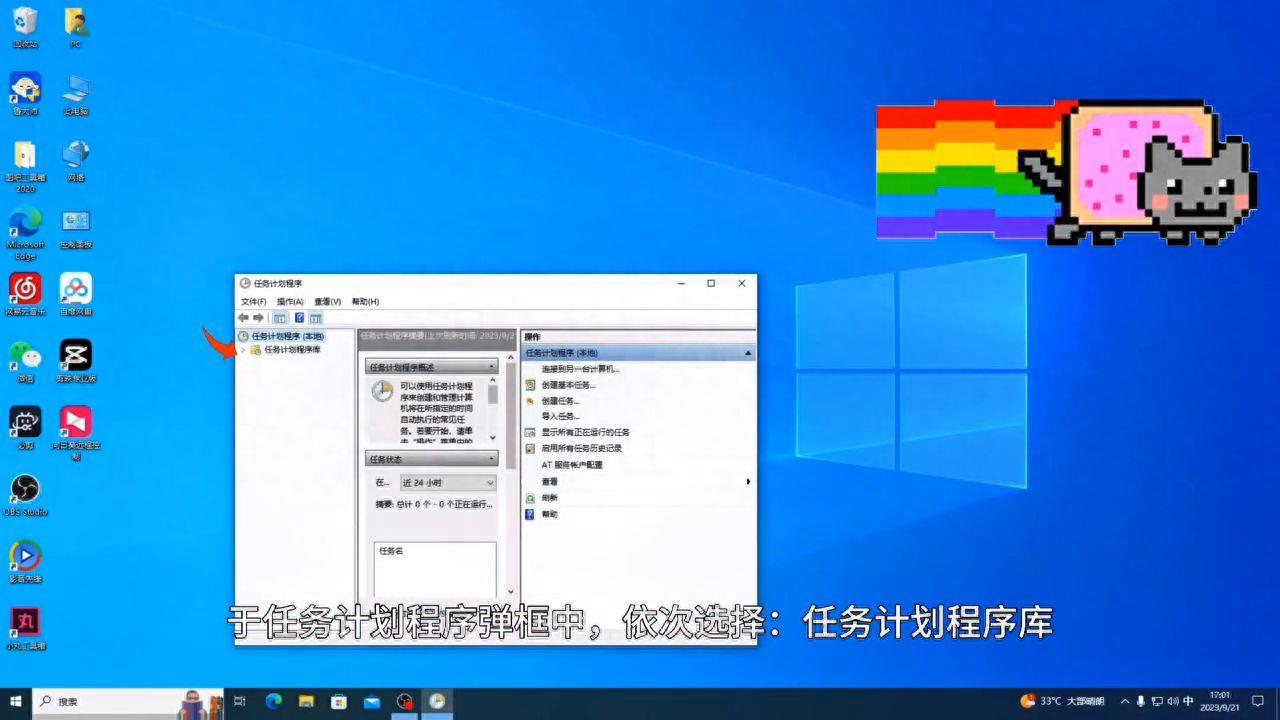
文章插图
这样就可以永久关闭win10自动更新功能了 。
【关闭Windows10自动更新的步骤 新机如何跳过配置更新】

文章插图
- 一键自动清理所有看过的视频 百度观看过的视频如何删除记录
- 汽车导航使用步骤图解 怎么结束关闭导航地图
- 苹果如何锁定手机竖屏 手机自动旋转屏幕怎么关闭
- win10最低配置内存多少 windows10安装要求配置
- 桌面时间改了第二天又跳回去了怎么办 电脑时间不准确怎样联网能自动调整
- 内存及缓存深度清理软件 手机怎么设置自动清理内存
- 怎么关闭qq随心贴教程 QQ随心贴怎么打开在哪
- 盲人模式talkback开启和关闭 oppo关闭盲人模式怎么关闭
- 华为笔记本怎么关闭触摸板 教你触摸功能取消妙招
- win10正版系统密钥怎么激活 windows10激活码免费领取
